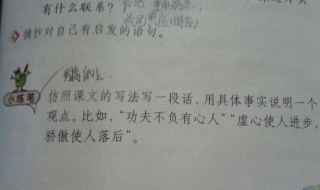无线自动连接以后,就不要每次手动输入密码了,但是有时候我们需要知道无线密码,那么对于Win10如何查看无线网络密码?下面就把解决这种问题的方法给大家分享一下,希望可以帮助到大家。
打开win10系统,在桌面右下角点击网络标志。点击“打开网络和Internet设置”,点击打开。
在窗口中选择“WLAN”,点击打开。
在窗口中选择“更改适配器选项”,点击打开。
在窗口中选择网络,右键选择“状态”,点击打开。
在窗口选择“无线属性”,点击打开。
在窗口中的安全中勾选“显示字符”,即可看到连接过的WiFi密码,问题解决。
总结:1、打开win10系统,在桌面右下角点击网络标志。点击“打开网络和Internet设置”,点击打开。2、在窗口中选择“WLAN”,点击打开。3、在窗口中选择“更改适配器选项”,点击打开。4、在窗口中选择网络,右键选择“状态”,点击打开。5、在窗口选择“无线属性”,点击打开。6、在窗口中的安全中勾选“显示字符”,即可看到连接过的WiFi密码,问题解决。